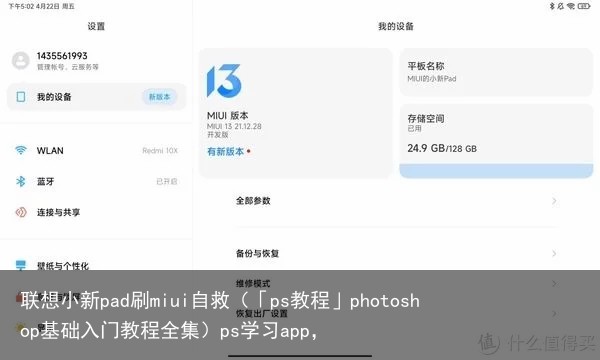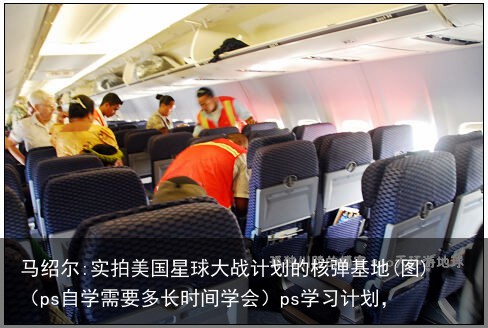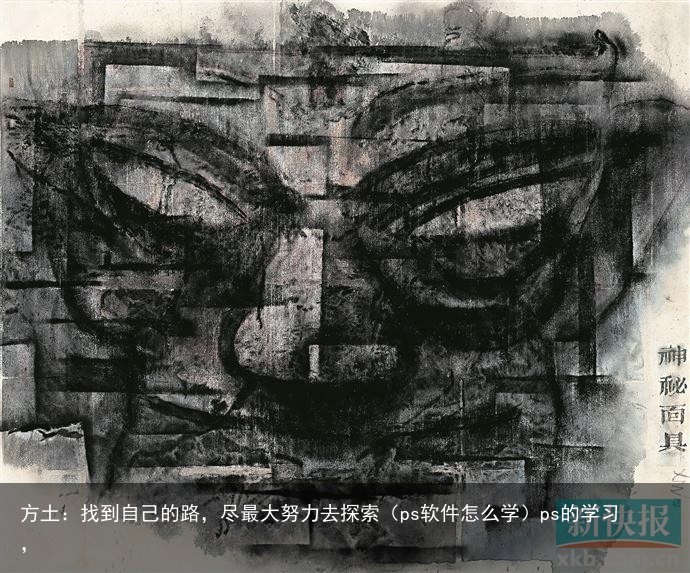PS新手入门:如何使用历史记录画笔工具?可惜以前都不知道03:26(油条的做法和配方 教程)新手学习ps,
03:26


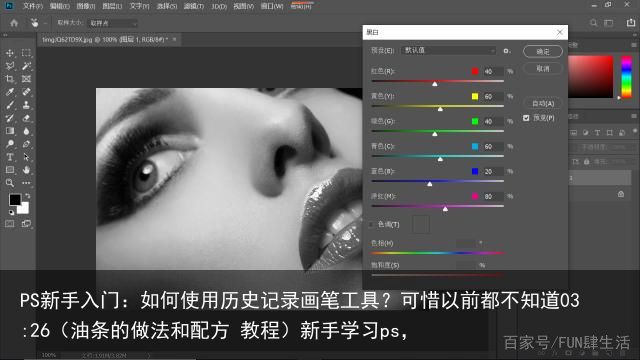







关键词:恢复色彩 历史记录画笔工具 历史记录
历史记录画笔工具:作用是将部分图像恢复到某一历史状态,以形成特殊的图像效果。在使用时,需要与“历史记录”命令配合,历史记录画笔工具用于恢复操作,但不是将整个图像全都恢复到以前的状态,它是对部分区域进行恢复,完成对图像更细微的控制。

工具/材料:
电脑、photoshopcc2019、素材图片一张
方法步骤:
1、打开素材图片,照例Ctrl+J复制背景层,保护源文件,如下图所示。

2、依次执行“图像-调整-黑白”命令,在打开的黑白对话框中单击“确定”,如下图所示,将图像调整为黑白颜色。

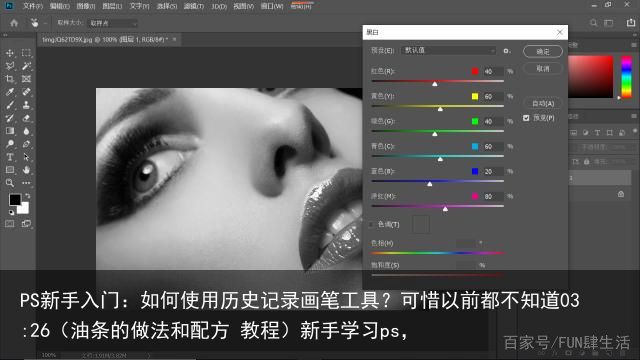
3、点击“窗口-历史记录”命令,在打开的历史记录功能面板中,可以看到操作的每一个步骤都被记录了下来,photoshop默认历史记录状态的次数为50。在步骤前的小方框中单击,可以设置历史记录画笔的源位置,photoshop默认背景文件为源图像,如下图所示。


4、在工具栏中选择“历史记录画笔工具”,在属性栏中设置画笔大小,模式正常,不透明度100%,流量100%,在图像的唇部进行涂抹,以恢复色彩,涂抹其间可调节画笔大小 ,若不小心涂抹错误,可在历史记录面板中单击“黑白”前的小方框,把黑白图像设置为历史记录历史记录画笔的源图像,就可以涂抹修改错误地方。操作后的效果如下图所示。


5、上面的例子是把彩色的图像调整为黑白,利用历史记录画笔恢复需要凸显部位的色彩。举一反三,我们同样可以把彩色的图像先调整为其它色彩后,利用历史记录画笔复原色彩的功能,得到想要的效果,如下图所示。


划重点:

PS让生活更精彩!每天学一点PS,轻松学习,快乐工作!欢迎关注,多多转发!!!
举报/反馈 打赏
 支付宝扫一扫
支付宝扫一扫 微信扫一扫
微信扫一扫